原文地址:https://blog.csdn.net/sinat_38799924/article/details/74059037
重装系统时为了让系统数据保持可用我们需要做一些备份处理。比如用户数据和应用安装。
解决文件被占用报错,采用了修复模式的重启。
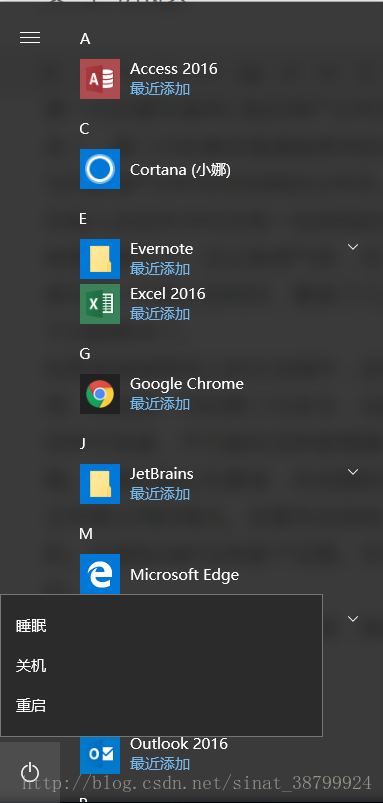
即在按下Shift键再点击重启,这时系统会进入一个界面,你点击疑难修复>高级选项>命令行选项 就可以了(不附图了,应该好找的),然后再命令行中一次输入这三条信息
robocopy "C:Users" "D:Users" /E /COPYALL /XJ rmdir "C:Users" /S /Q mklink /J "C:Users" "D:Users"
这样就能成功了,而且省去了很多前期复杂的启用Administrator登陆的操作,又不需要重新安装。
如果需要转移Program Files和Program Files(x86)的文件,只需要更改一下文件夹路径就好,我是将这两个文件转移到了E盘,命令行如下:
robocopy "C:Program Files" "D:Program Files" /E /COPYALL /XJ rmdir "C:Program Files" /S /Q mklink /J "C:Program Files" "D:Program Files"
robocopy "C:Program Files(x86)" "D:Program Files(x86) /E /COPYALL /XJ rmdir "C:Program Files" /S /Q mklink /J "C:Program Files(x86)" "D:Program Files(x86)"
如果你的这三个文件夹中的文件很多,那么在执行第一个命令行时花的时间将会长一点,但放心,绝对比你一般状态下的复制要快得多。